Einführung
Wenn Sie AirDrop auf Ihrem iPhone aktivieren, können benachbarte iPhone-, iPad- und Mac-Geräte Dateien von Ihnen übertragen und empfangen. Sie können diese Funktion nur Ihren Kontakten oder allen zur Verfügung stellen. Wir zeigen wie.
Wenn Sie mit AirDrop nicht vertraut sind, ist es Apples Datei Übertragung Funktion, mit der Sie Dateien zwischen Apple-Geräten austauschen können. Diese Funktion überträgt Daten drahtlos und macht Verbindungen überflüssig.
Wenn Sie mit der Verwendung der Funktion fertig sind, können Sie AirDrop deaktivieren, um zu verhindern, dass andere Ihnen Dateien senden.
Schalten Sie AirDrop auf Ihrem iPhone ein.
Um die Funktion zu aktivieren, öffnen Sie die Einstellungen App auf Ihrem iPhone.
Wählen Sie „Allgemein“ > „AirDrop“ im Menü „Einstellungen“.
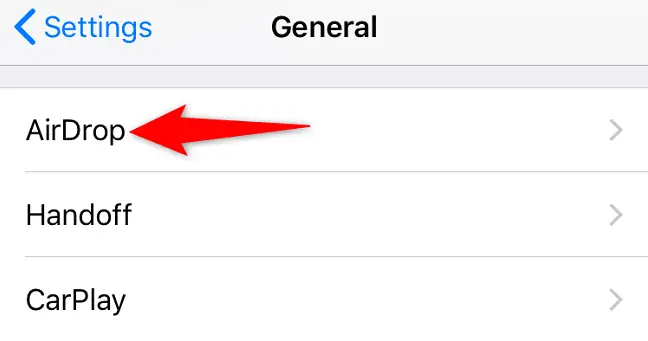
Wählen Sie auf der Seite „AirDrop“ eine der folgenden Optionen:
- Empfang aus: Aktivieren Sie dieses Kontrollkästchen, um AirDrop auf Ihrem iPhone zu deaktivieren.
- Nur Kontakte: Wählen Sie diese Option nur aus Personen in Ihren Kontakten ermöglichen, Ihnen Dateien per E-Mail zuzusenden.
- Jeder: Wählen Sie diese Option, damit jeder Ihr iPhone finden und Ihnen Dateien senden kann.
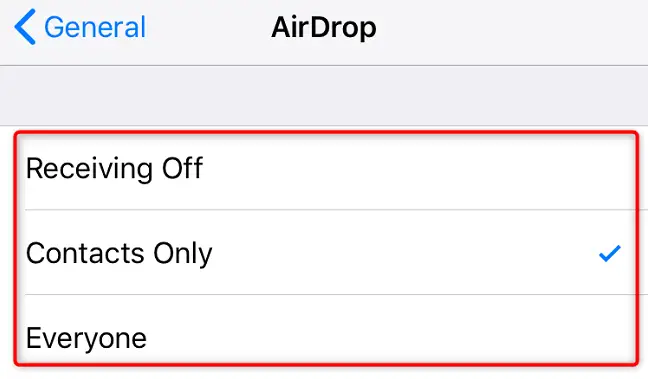
Wenn Sie AirDrop aktivieren, können benachbarte AirDrop-fähige Geräte orten Sie Ihr Smartphone und senden Sie Ihnen Dateien. Genießen!
So verwenden Sie AirDrop zum Senden von Dateien auf einem iPhone
Um zuerst AirDrop zum Übertragen von Dateien zu verwenden Führen Sie die App aus das die Datei enthält, die Sie freigeben möchten. Wir verwenden die Fotos-App als Beispiel.
Tippen Sie in der Fotos-App auf das Bild oder Video, das Sie teilen möchten. Klicken Sie dann in der unteren linken Ecke des Vollbildelements auf das Teilen-Symbol (ein Pfeil, der von einem Kästchen nach oben zeigt).
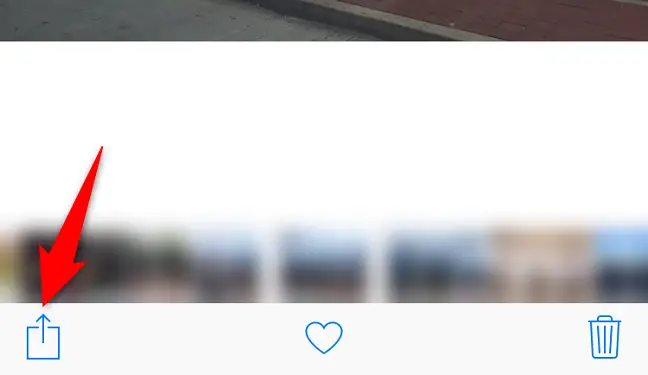
Um Ihre Inhalte zu übertragen, wählen Sie oben in der Freigabeoption ein AirDrop-fähiges Gerät aus.
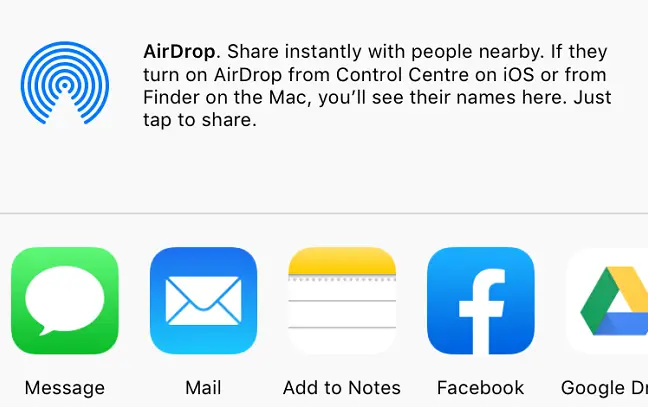
Ihre Dateiübertragungsanfrage wird von Ihrem Empfänger akzeptiert oder abgelehnt. Ihre Datei wird übermittelt, wenn sie akzeptiert wird. Und du bist fertig.
So verwenden Sie AirDrop zum Empfangen von Dateien auf einem iPhone
Um Dateien mit AirDrop auf Ihrem iPhone zu empfangen, bitten Sie einfach den Absender, Ihr iPhone aus seiner AirDrop-Geräteliste auszuwählen.
Wenn sie dies tun, Ihre Das iPhone wird angezeigt eine Aufforderung. Wenn Sie diese Anfrage akzeptieren, erhalten Sie die Datei des Absenders.
Und so aktivieren und nutzen Sie AirDrop für Dateiübertragungen auf Ihrem iPhone. Sehr hilfreich!

